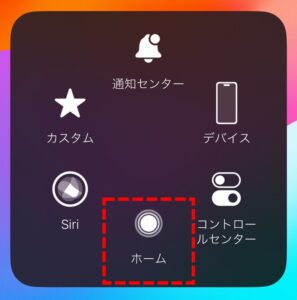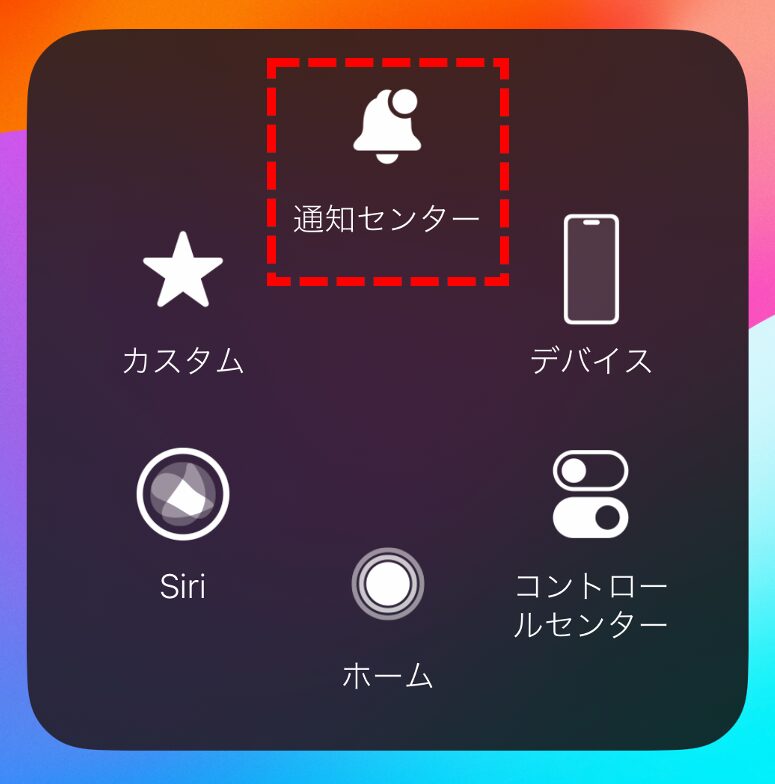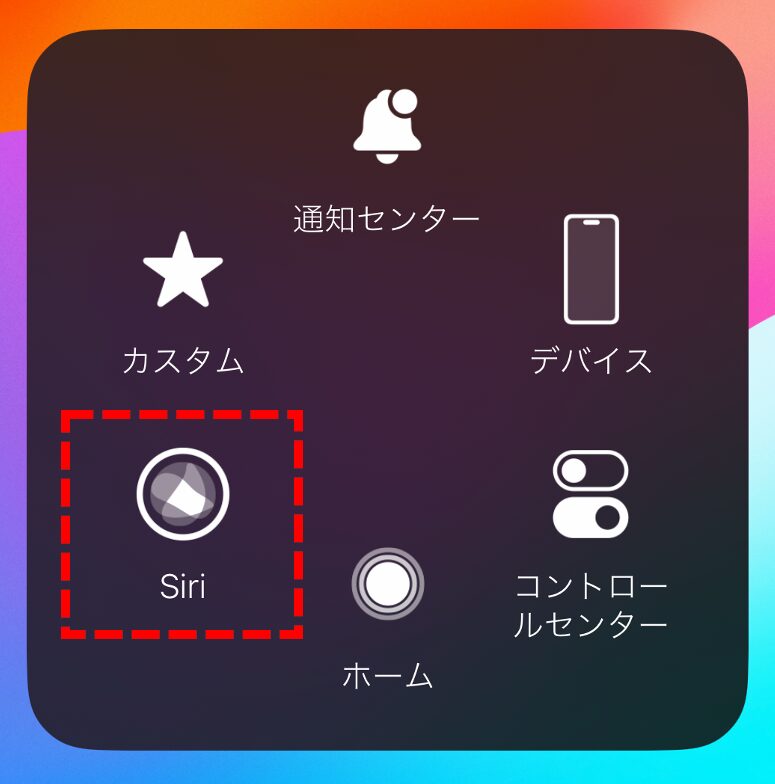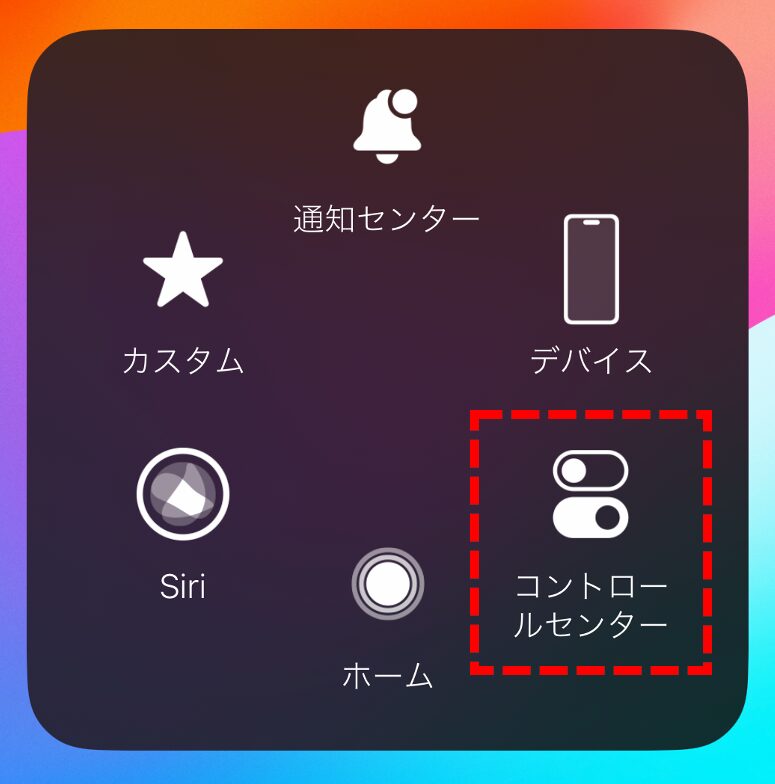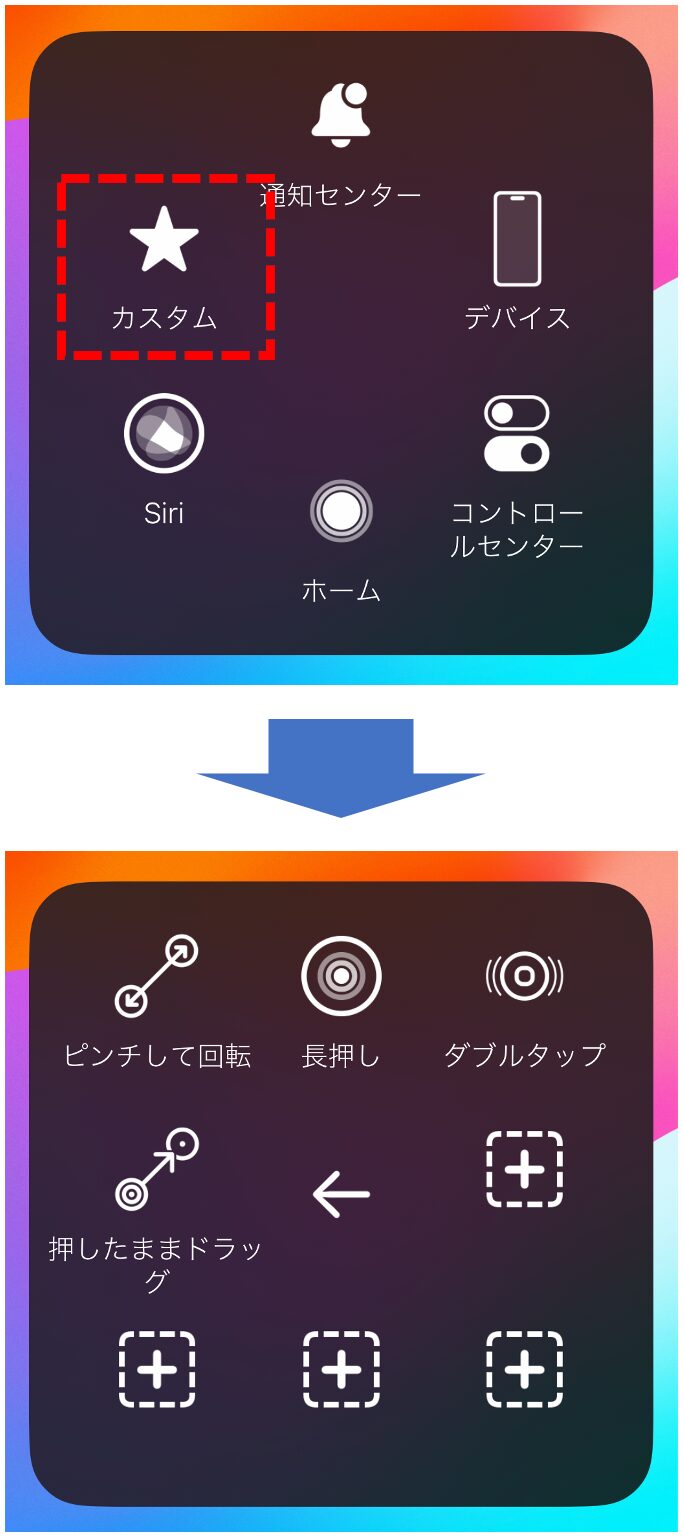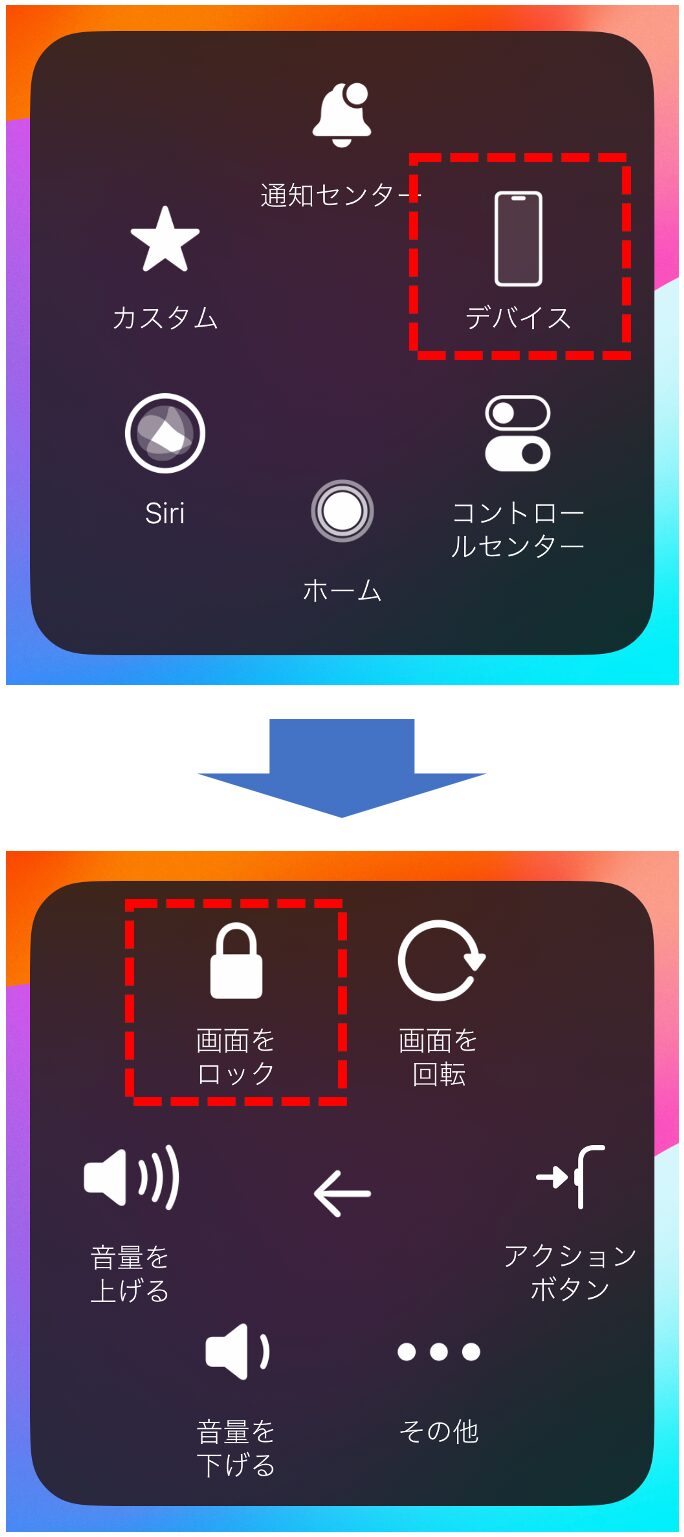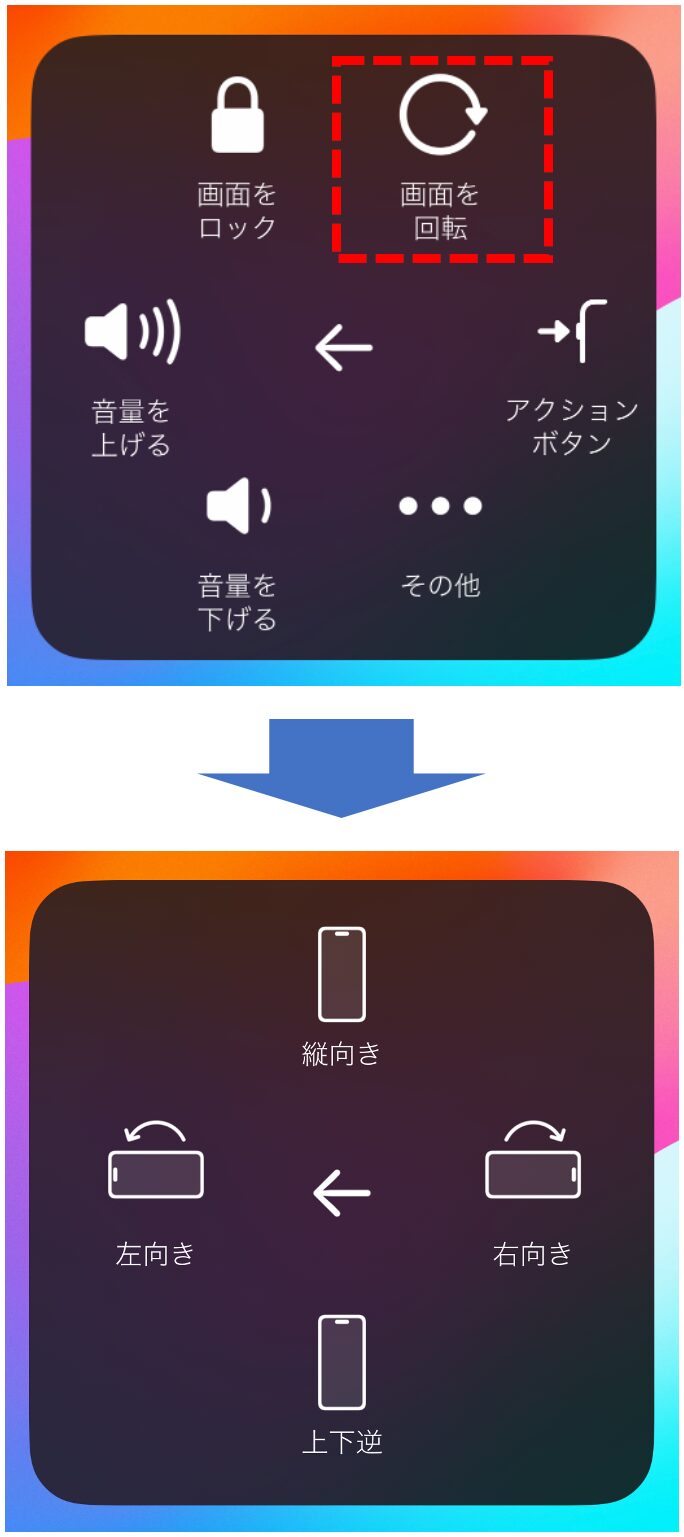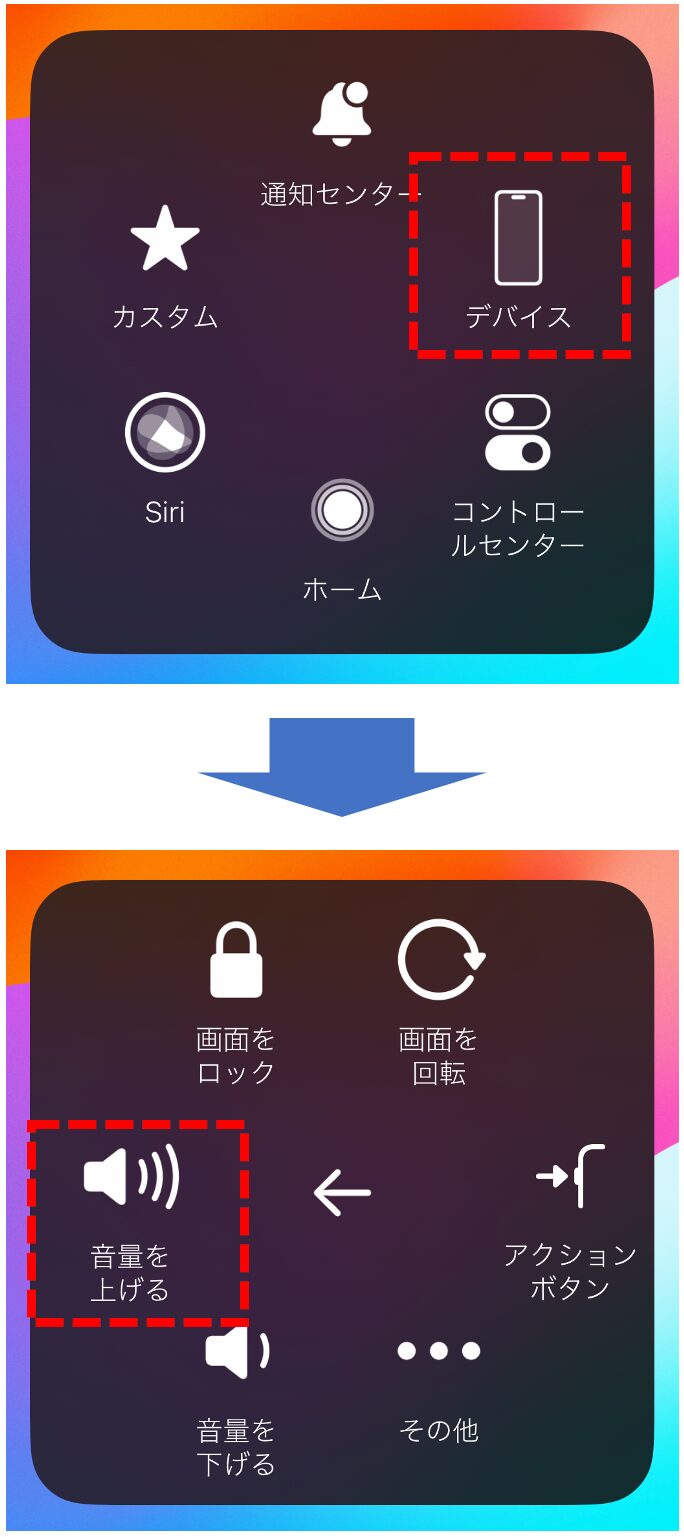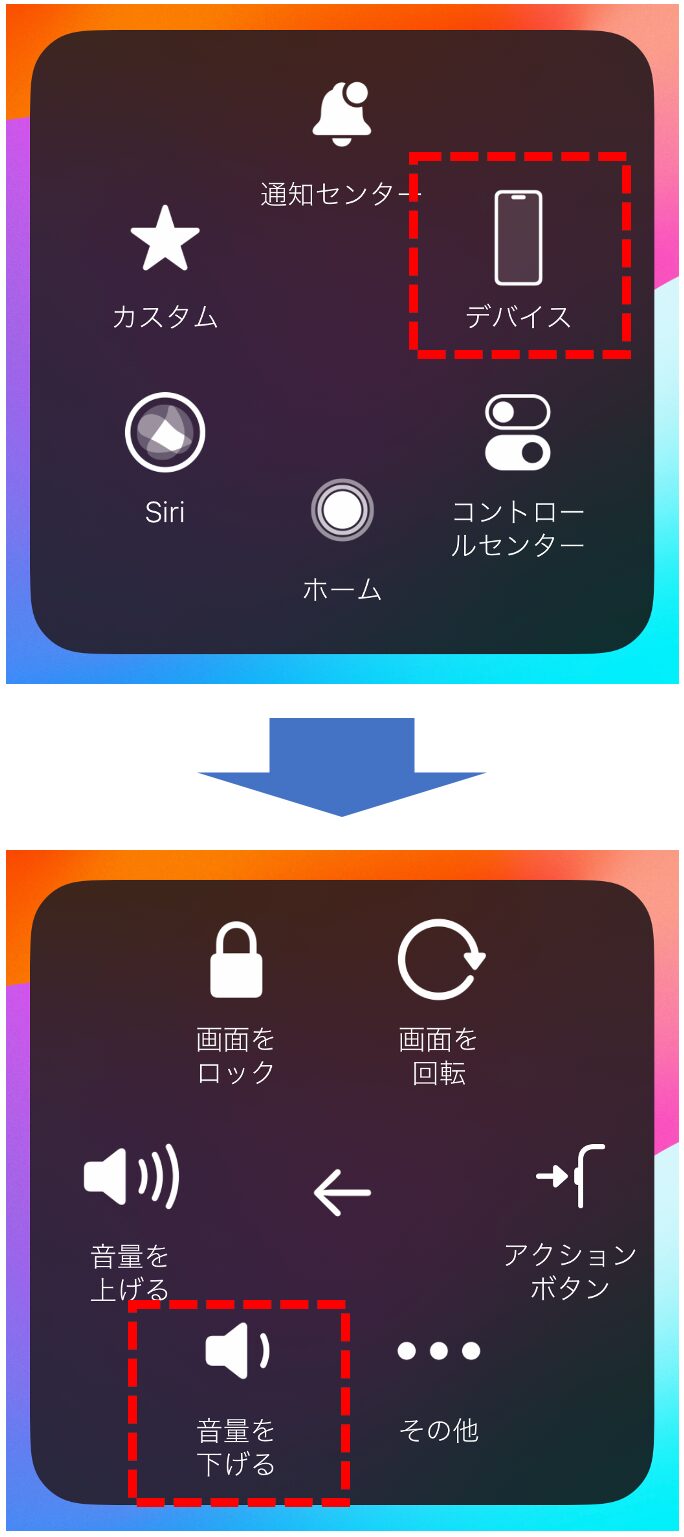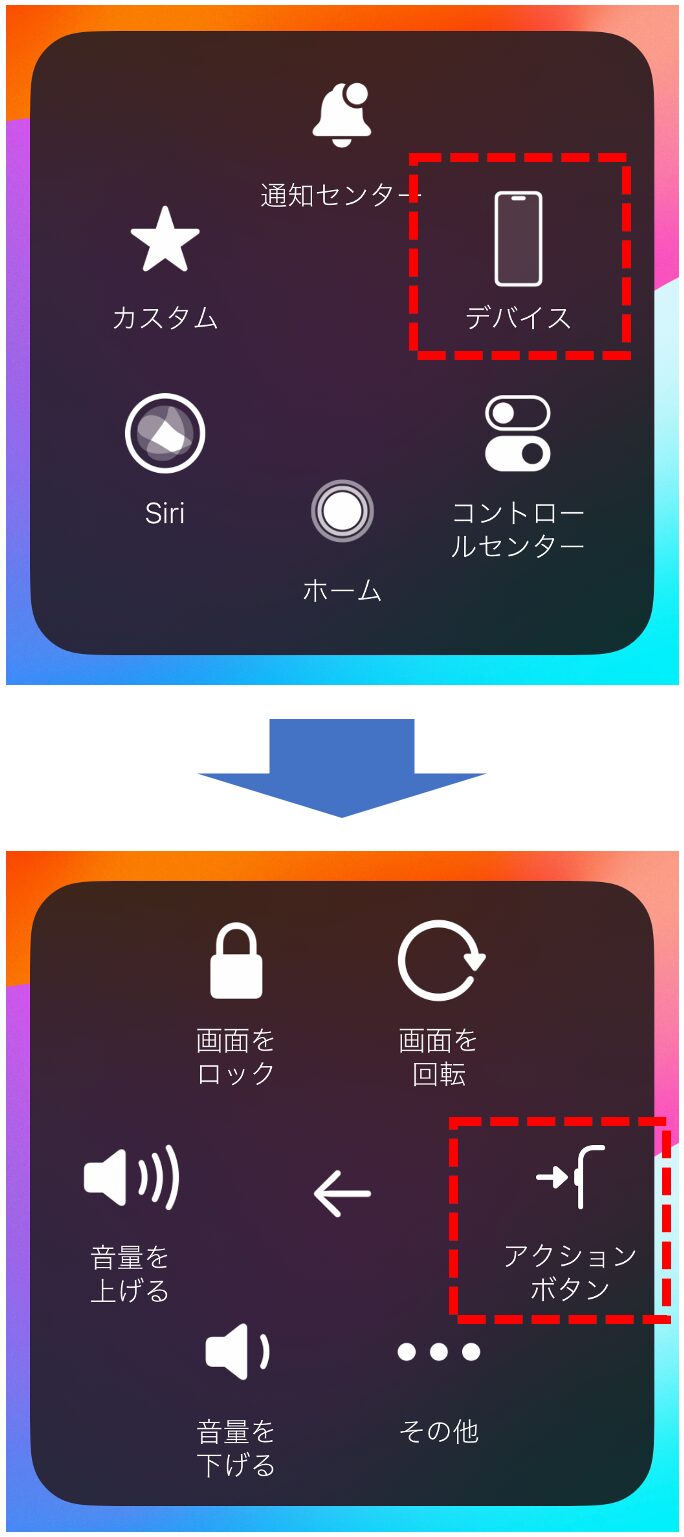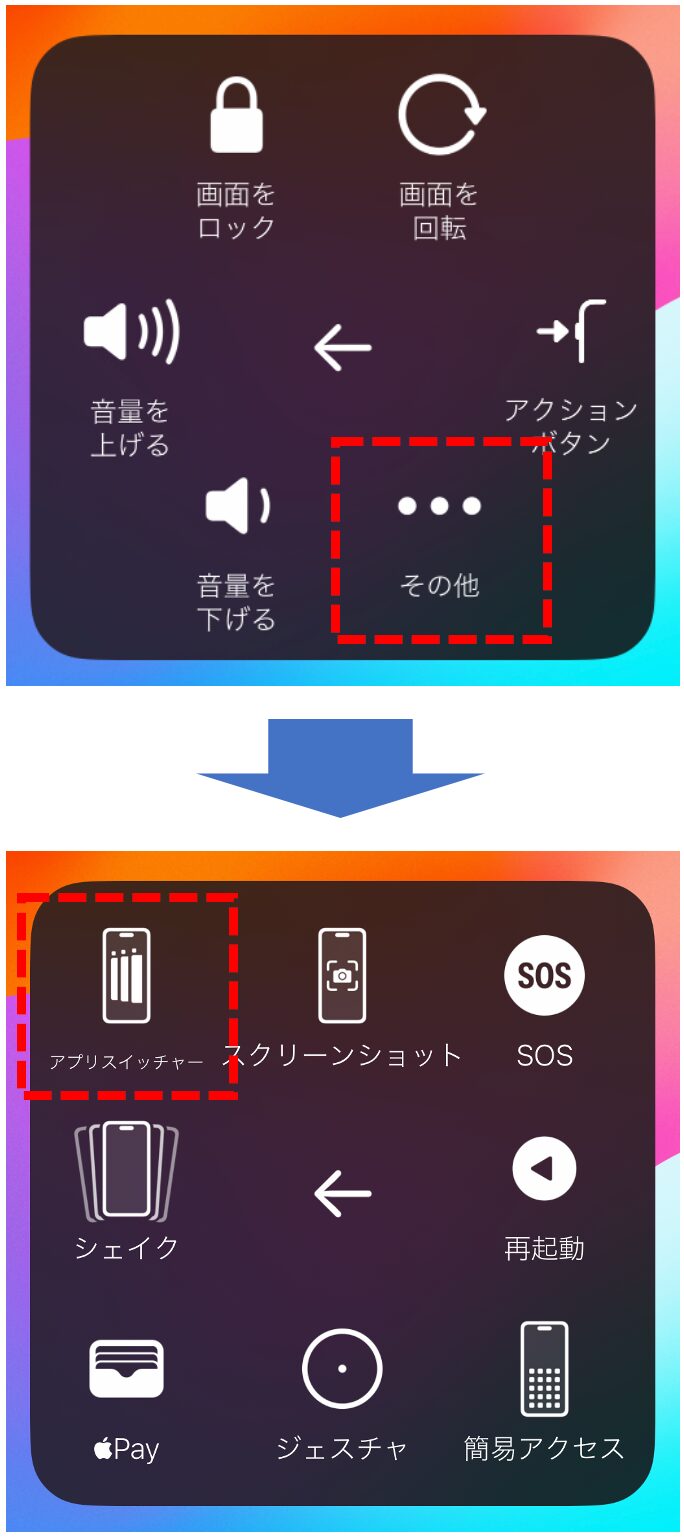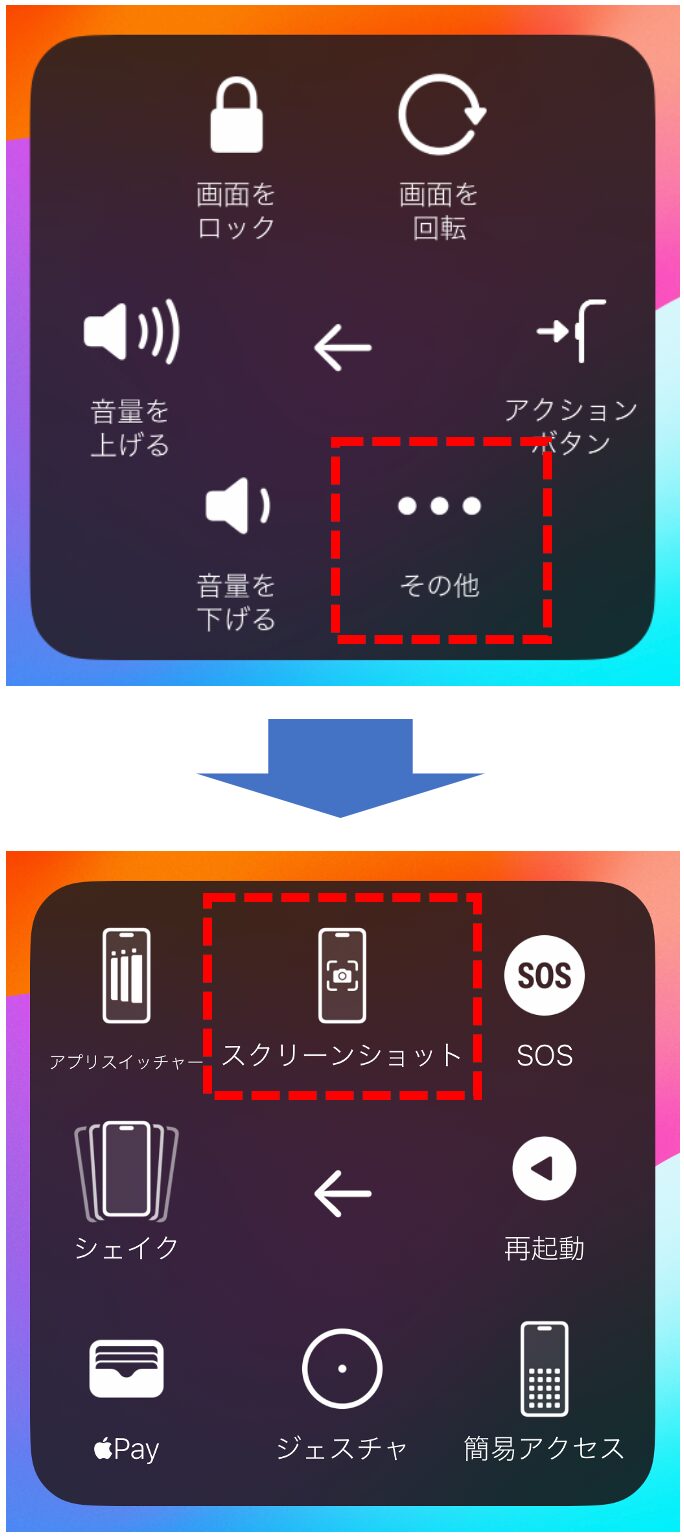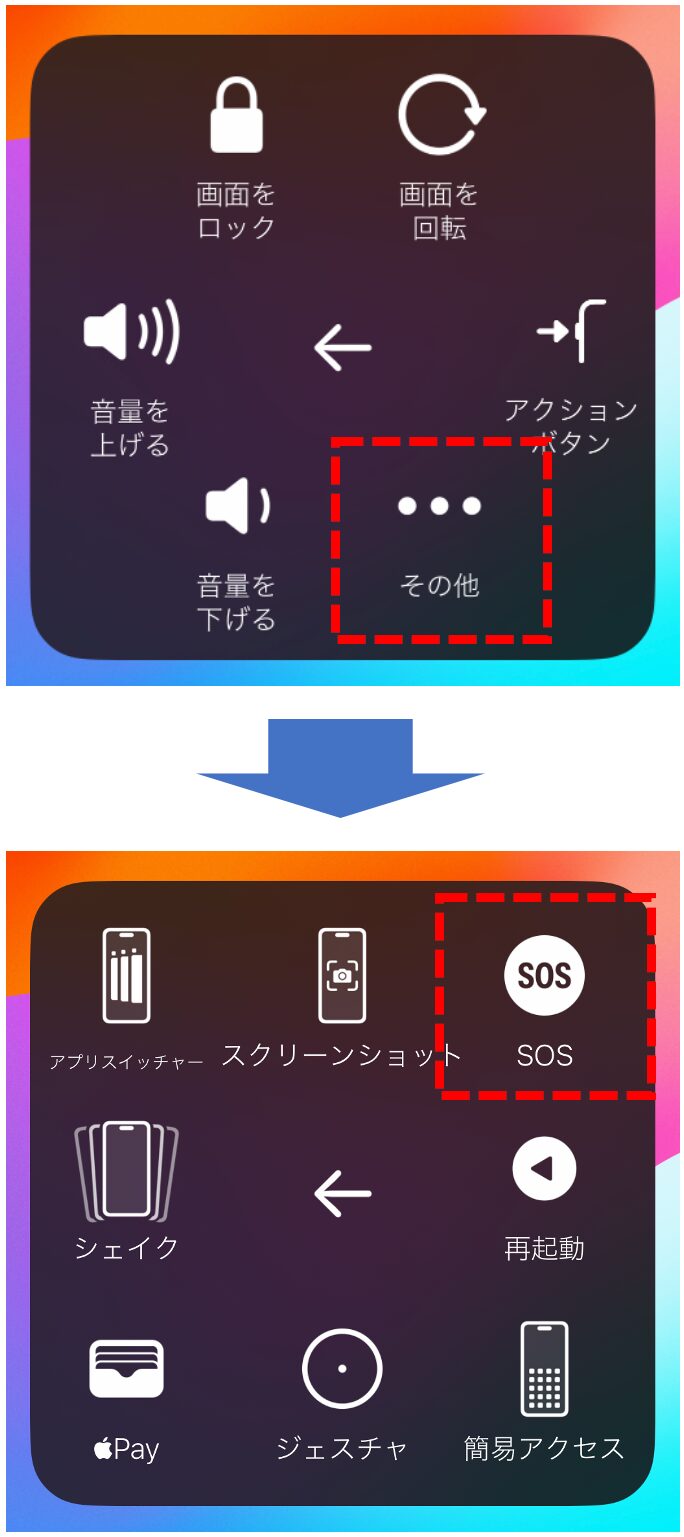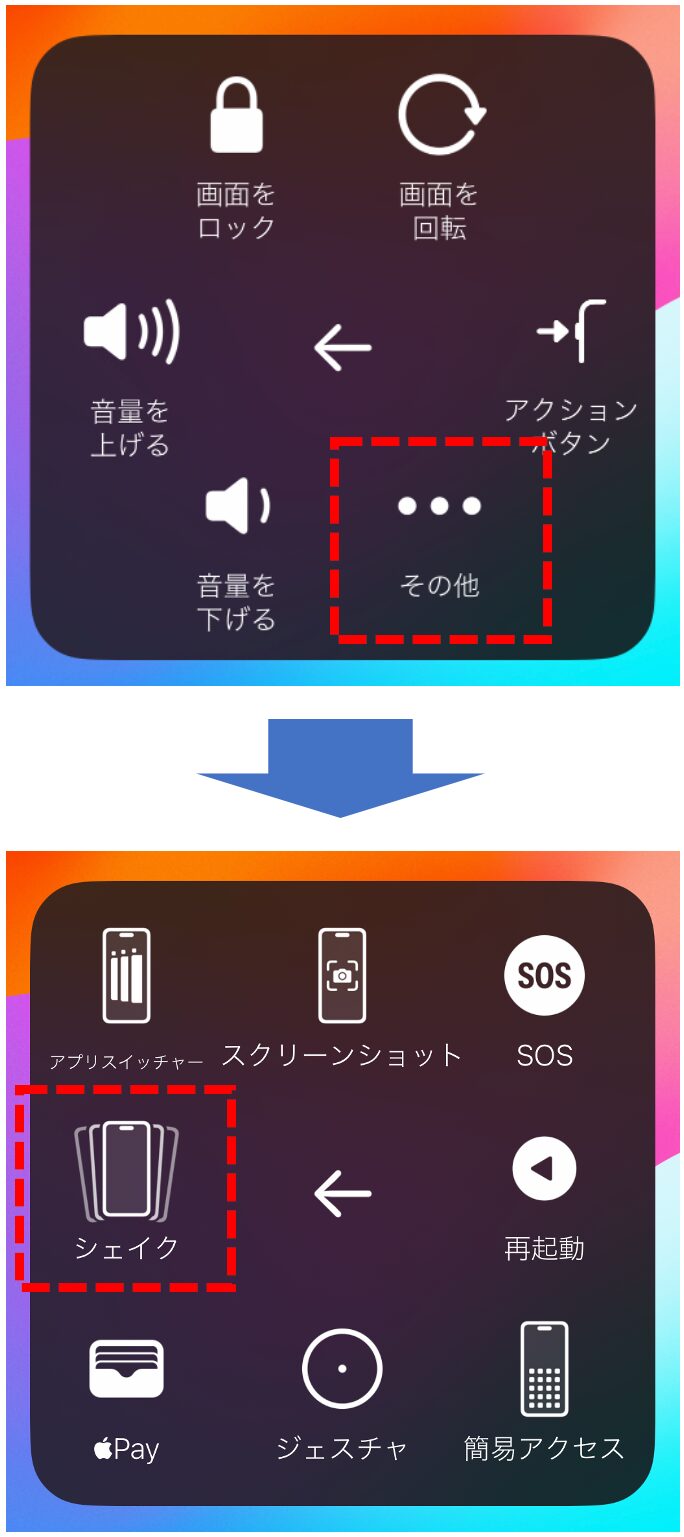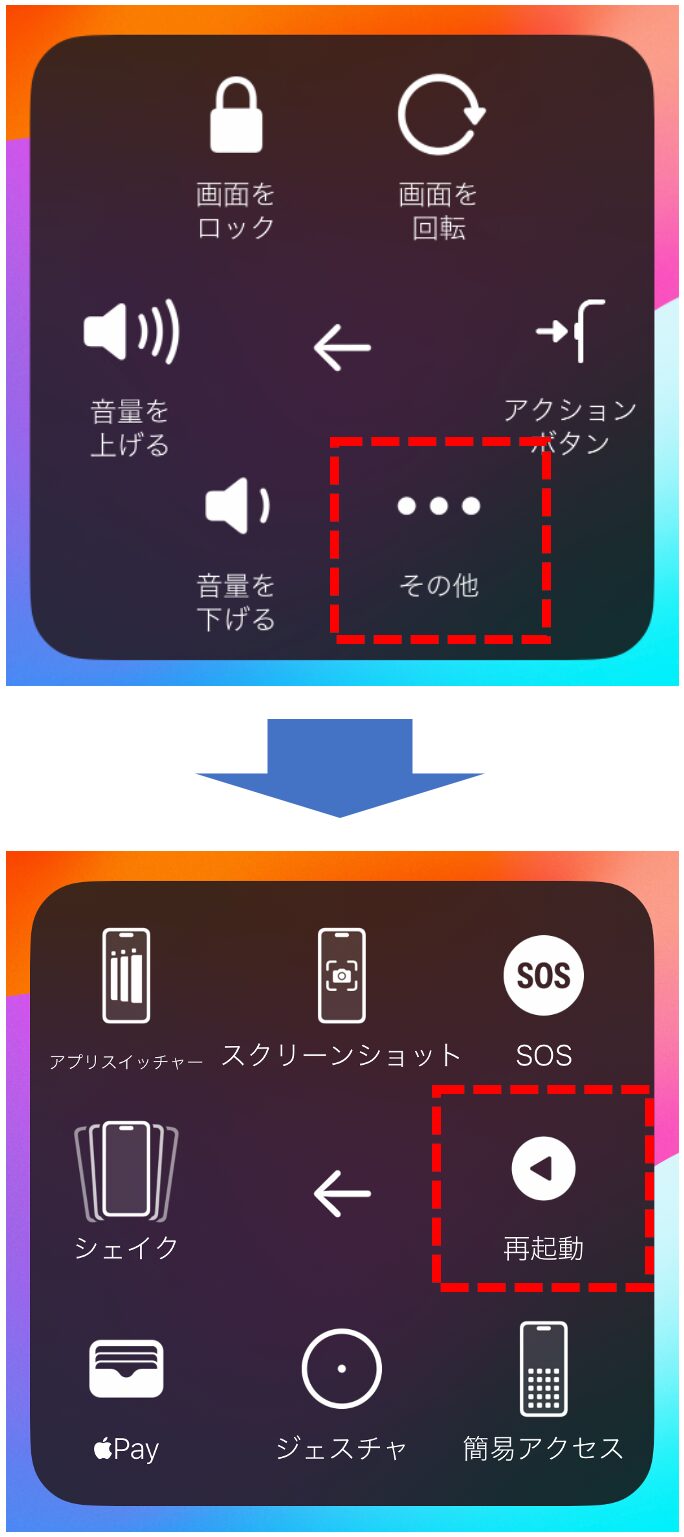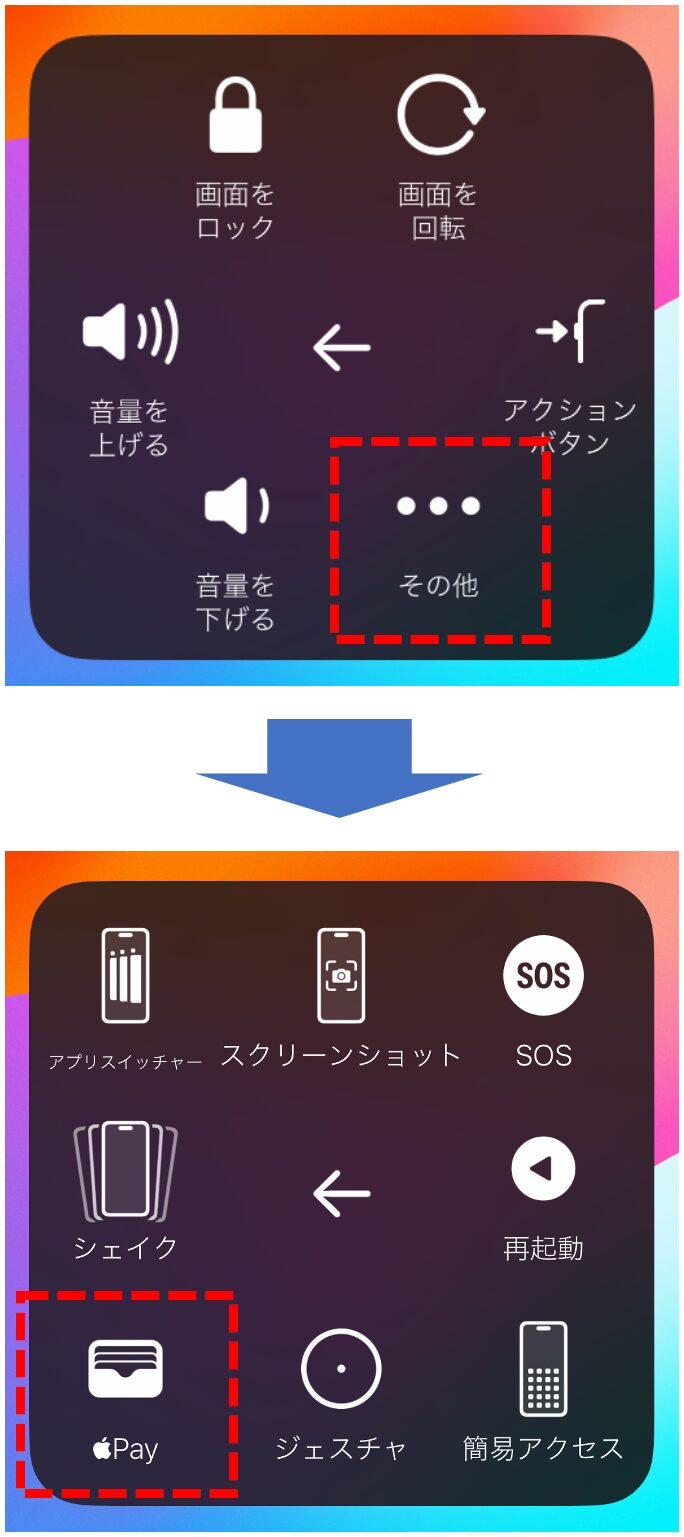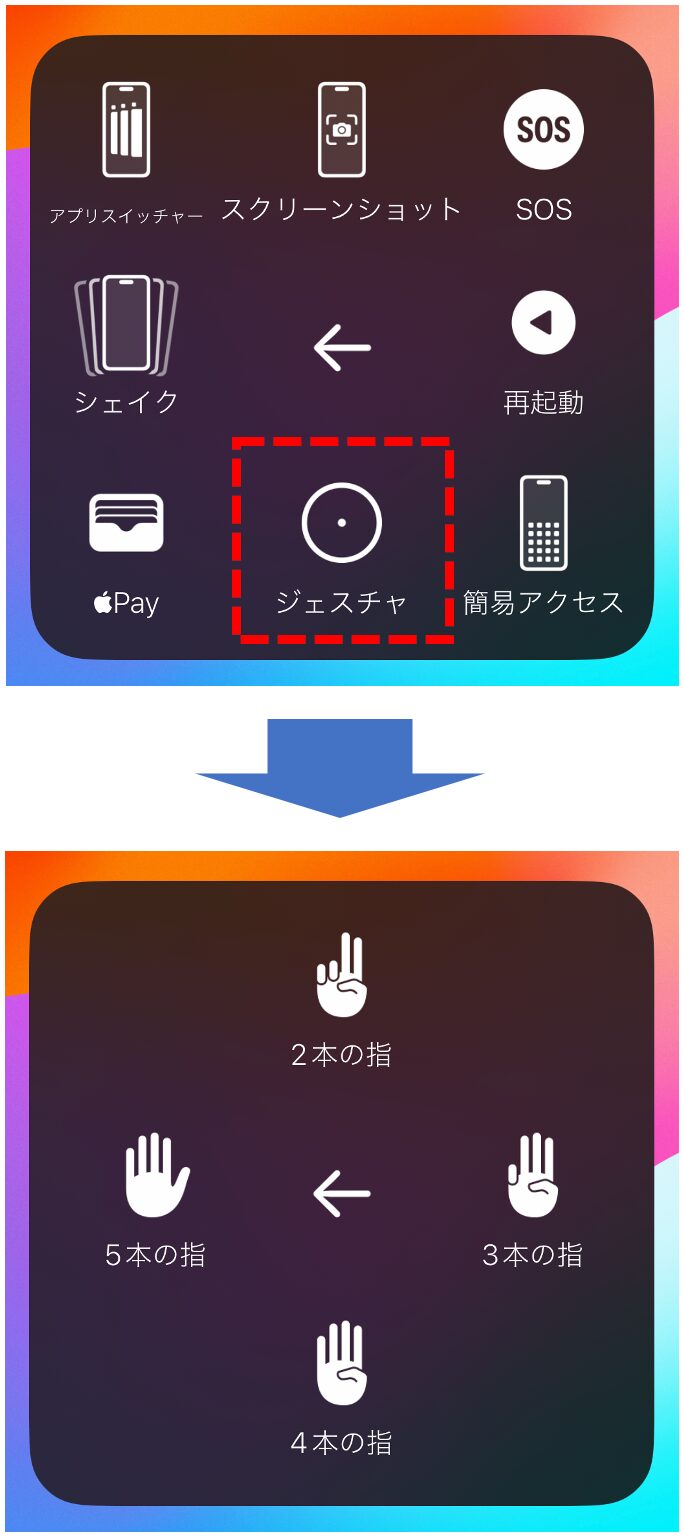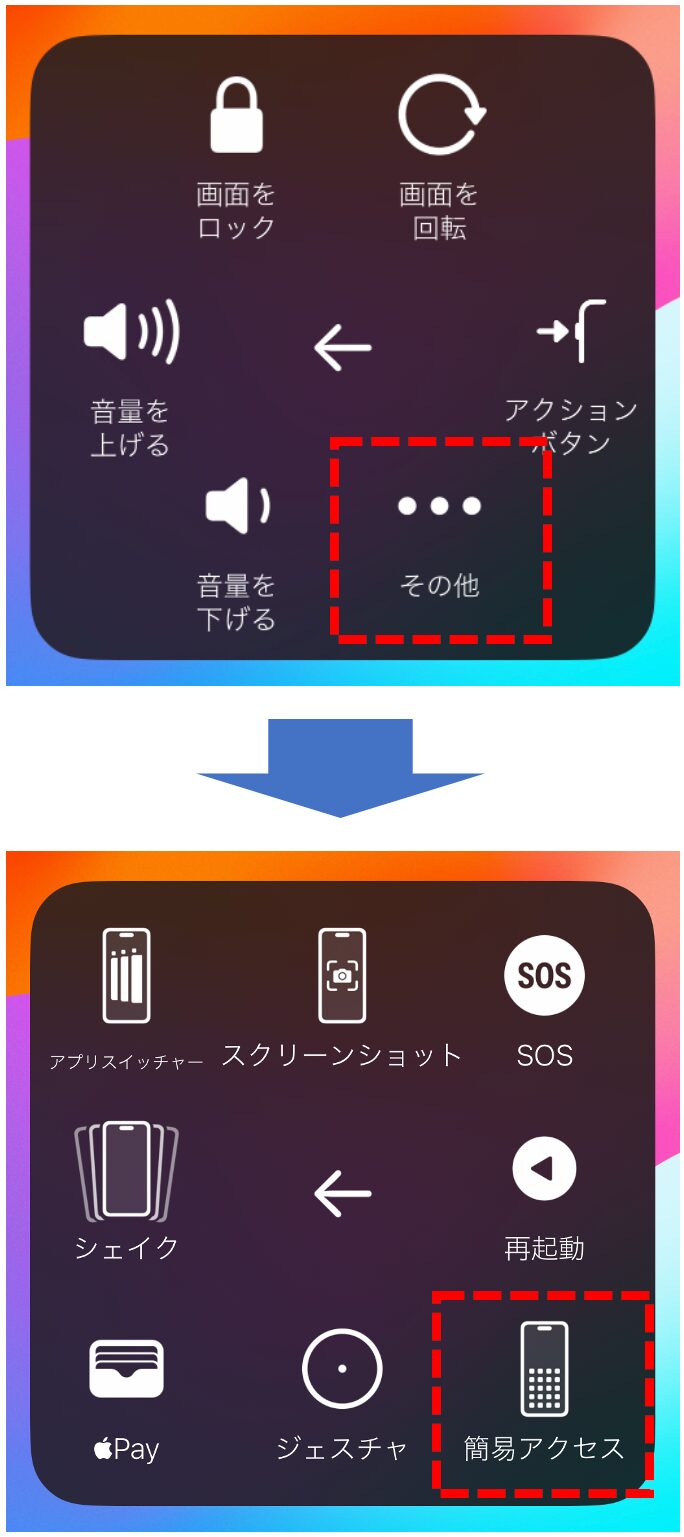Explication détaillée et illustrée des 18 fonctions utiles d'AssistiveTouch.
2025/03/26

AssistiveTouch.est une fonction d'accessibilité qui facilite l'utilisation tactile des appareils iPhone et Android.
Affiche des boutons virtuels à l'écran,Diverses opérations peuvent être effectuées d'un simple effleurement.Conçu à l'origine pour les utilisateurs ayant des difficultés à toucher, mais comme alternative aux boutons physiques ou comme outil de raccourci,Il est désormais accessible au grand public.。
Les smartphones étant devenus de plus en plus grands, il est de plus en plus difficile de les utiliser d'une seule main. AssistiveTouch permet une navigation fluide et constitue donc l'une des fonctions les plus importantes pour maintenir le confort d'utilisation de votre smartphone.
AssistiveTouch est également disponible sur le système d'exploitation Android, mais dans cet article.iPhoneのAssistiveTouchL'accent sera mis sur les 18 fonctions de base et sur la manière dont elles peuvent être utilisées en détail, avec des illustrations.
Table des matières
- 1 18 fonctions AssistiveTouch de base (iPhone).
- 2 Marche à suivre pour activer AssistiveTouch.
- 3 Exemples d'applications AssistiveTouch
- 4 Opérations appliquées à l'aide d'AssistiveTouch.
- 5 AssistiveTouch est également disponible pour l'iPad et l'Apple Watch.
- 6 L'évolution et l'histoire d'AssistiveTouch
- 7 UniWeb : la pensée tactile au service de l'assistance.
- 8 Résumé
18 fonctions AssistiveTouch de base (iPhone).
AssistiveTouch est une fonction d'accessibilité pour les personnes qui ont des difficultés à utiliser les commandes tactiles de leur smartphone ; lorsqu'elle est activée, l'écranBouton de menu virtuel comme ci-dessous.s'affiche.
◆iPhoneのAssistiveTouch
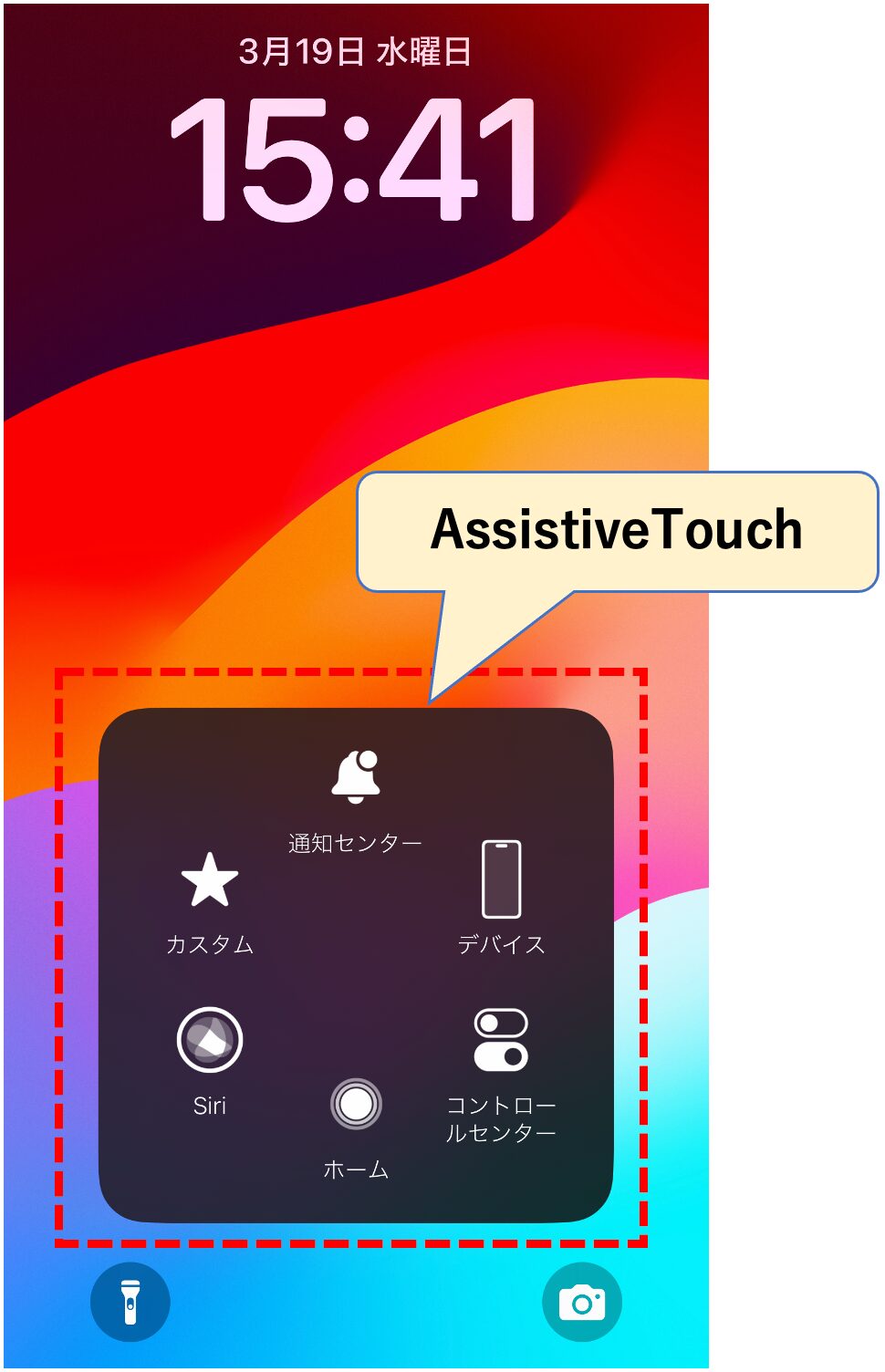
AssistiveTouch sur l'iPhone permet toutefois de définir diverses fonctions d'accessibilité,Les 18 fonctions (actions) suivantes sont disponibles par défaut.
Les fonctions sont structurées de manière hiérarchique, avec des menus tels que "Devices" et "Extras" qui s'ouvrent pour des opérations plus détaillées Le tableau ci-dessous résume l'organisation des menus par défaut.
Quels sont les systèmes d'exploitation et les modèles visés,iOS 18.3.1iPhone 16 Pro Max à.
Liste des fonctionnalités d'AssistiveTouch
AssistiveTouch permet à ces actions d'êtreElle peut être effectuée d'une simple pression.
Marche à suivre pour activer AssistiveTouch.
Pour utiliser AssistiveTouch, il faut l'activer via l'application Réglages en suivant les étapes ci-dessous.
Procédure d'activation d'AssistiveTouch
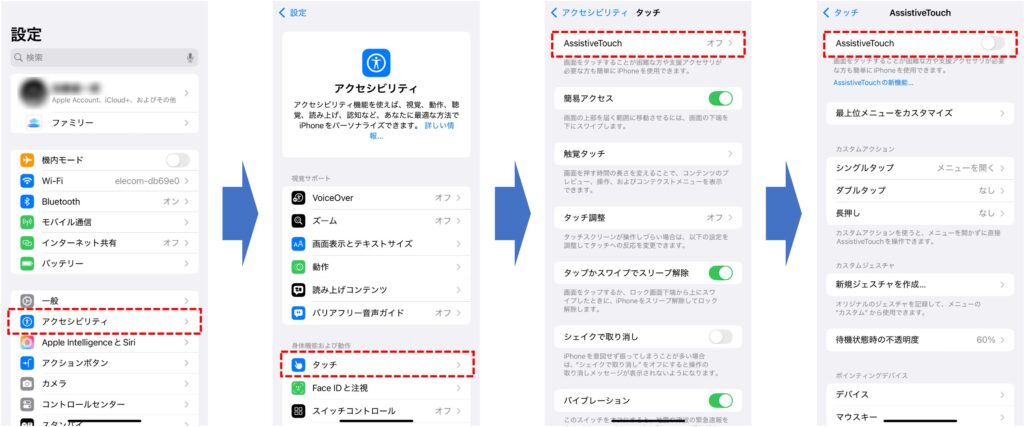
Étape 2 : Appuyez sur "Touch".
Étape 3) Appuyez sur AssistiveTouch.
Étape 4 : Activez "AssistiveTouch".
Lorsqu'il est activé, le bouton virtuel AssistiveTouch apparaît à l'écran.
Le menu AssistiveTouch peut être personnalisé et les opérations fréquemment utilisées peuvent être enregistrées.En plus des fonctions de base énumérées,Un large éventail de fonctions est disponible, notamment "Spotlight", "Camera Control" et "Eye Tracking".afin que vous puissiez l'utiliser plus facilement en optimisant les paramètres en fonction de votre propre utilisation.
Passons maintenant à quelques exemples d'utilisation d'AssistiveTouch.
Exemples d'applications AssistiveTouch
Cette section explique comment utiliser AssistiveTouch de manière utile, en présentant des situations spécifiques dans lesquelles AssistiveTouch peut être utilisé.
Exemples d'utilisation (1) Utilisation comme support d'accessibilité
AssistiveTouch est,Fonctions conçues pour les utilisateurs souffrant d'un handicap ou d'autres difficultés liées à l'utilisation des touches.vous permet d'effectuer diverses opérations sans utiliser de boutons physiques ; nous vous montrerons ici comment les utiliser, notamment à des fins d'accessibilité.
Comme alternative lorsque l'opération tactile est difficile.
Restriction des mouvements des mains et des doigts,AssistiveTouch est très pratique car il vous permet d'effectuer de nombreuses opérations d'un simple toucher.。
Par exemple, si vous avez des difficultés à balayer l'écran, vous pouvez utiliser la fonction "Geste" dans le menu pour effectuer des actions enregistrées d'un simple toucher.
Comme substitut en cas de défaillance des boutons physiques.
Si le bouton d'accueil (disponible jusqu'à l'iPhone 8) ou les boutons de volume sont cassés, AssistiveTouch peut les utiliser sans problème.
Exemples spécifiques de substitutions en cas de défaillance d'un bouton physique
Les boutons de volume ne sont pas disponibles => Utiliser 'Volume up/down'.
Le bouton d'alimentation ne fonctionne pas => 'Verrouillage de l'écran' ou 'Redémarrage' à la place.
Surtout pour ceux qui utilisent des iPhones plus anciens,Premiers soins en cas de dysfonctionnement d'un boutonLe principal avantage est qu'ils peuvent être utilisés comme
Exemple 2 : Utilisation comme fonction de commodité pour les utilisateurs généraux
AssistiveTouch n'est pas seulement une fonction d'accessibilité,Utile pour les utilisateurs généraux en tant qu'outil d'aide à l'utilisation et de raccourci d'une seule main.Voici quelques applications faciles à utiliser pour tous.
... une utilisation confortable d'une seule main.
En particulier, les modèles récents sont dotés de grands écrans qui, dans certains cas, sont difficiles à manipuler d'une seule main ; dans ce cas, la fonction AssistiveTouchAccès simplifié".pour faire glisser l'ensemble de l'écran vers le bas et le rendre plus facile à atteindre avec les doigts.
◆ "Accès simplifié".
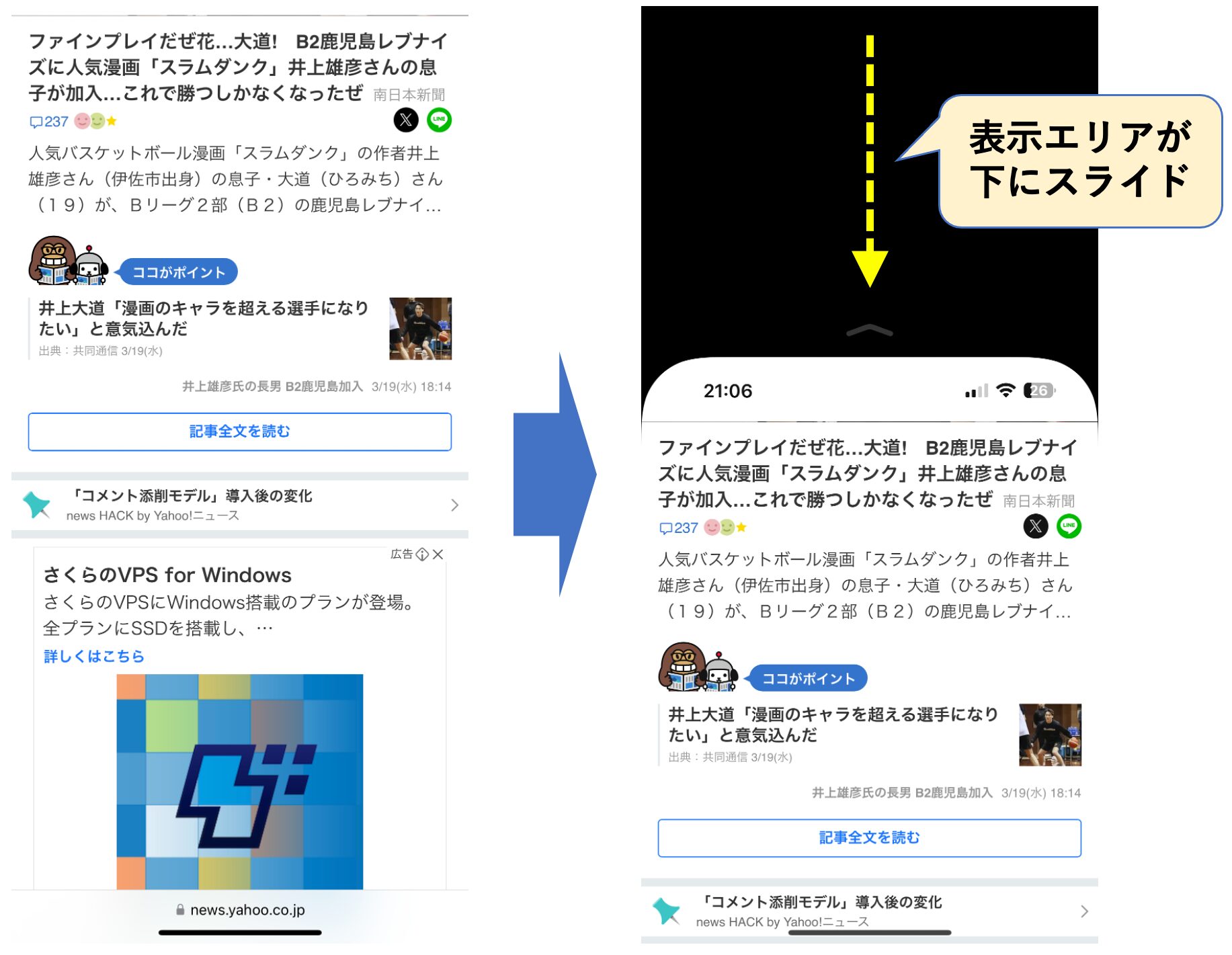
En outre, le centre de notification et le centre de contrôle peuvent être ouverts à partir d'AssistiveTouch, ce qui élimine le besoin de glisser la souris.
Paramètres d'action personnalisés.
Dans AssistiveTouch,Toute fonction peut être assignée à une double pression ou à une pression longue.C'est.Par exemple, les paramètres suivants peuvent être utilisés pour assurer un fonctionnement plus souple.
Exemple de paramètres d'action personnalisés
Une "pression longue" active Siri (vous pouvez appeler Siri sans parler).
Effectuer certaines opérations d'une simple pression.
En enregistrant des opérations spécifiques dans le menu AssistiveTouch, vous pouvez appeler des fonctions plus rapidement, par exemple
◆Un exemple d'opération à une touche
Une simple tape...
...et faire des captures d'écran.
Ouvrez l'écran de paiement Apple Pay.
Appeler le sélecteur d'application.
En particulier, "captures d'écran" et "Apple Pay",Lorsque l'utilisation d'une combinaison de boutons physiques est encombrante.peut être facilement réalisée avec AssistiveTouch.
AssistiveTouch sert donc non seulement de fonction d'accessibilité, mais aussi d'outil de raccourci très utile pour l'utilisateur moyen ; la section suivante montre comment AssistiveTouch peut être appliqué plus avant.
Opérations appliquées à l'aide d'AssistiveTouch.
AssistiveTouch n'est pas seulement un substitut à la navigation de base et à l'utilisation des boutons,Utilisation de raccourcis et intégration avec des dispositifs externesIl peut être utilisé plus facilement par
Application 1) AssistiveTouch et applications "raccourcis".
AssistiveTouch est,Applications "raccourcis" permettant d'automatiser plusieurs opérations.Combinée à la fonction "one-tap", elle vous permet d'effectuer une action spécifique d'une simple pression.
Raccourcis est une application iOS standard.
◆Cas d'utilisation réels
Lancer instantanément des applications spécifiques (appareil photo, cartes, YouTube, etc.).
Appel d'une seule touche vers un nombre fixe de personnes
◆Méthode de réglage
(ii) Ajout de "Raccourcis" au menu personnalisé AssistiveTouch.
(iii) Sélectionnez le raccourci créé et rendez-le exécutable.
Application 2 : Utilisation de la souris avec AssistiveTouch.
Dans certains cas, cependant, des dispositifs de pointage tels qu'une souris ou un trackpad sont utilisés sur l'iPad,AssistiveTouch permet de personnaliser l'utilisation de la souris et du clavier.et un fonctionnement plus souple.
◆Cas d'utilisation réels
...ajouter des gestes de défilement pour se déplacer en douceur à travers les pages.
◆Méthode de réglage
(ii) Tapez sur [Device] dans l'élément [Pointing device].
(iii) Appuyez sur l'appareil souhaité dans la liste des appareils connectés.
(iv) Attribuer des opérations de raccourci à partir de "Personnaliser les boutons supplémentaires".
Ainsi, AssistiveTouch n'est pas seulement une aide tactile, mais peut être combiné avec des raccourcis et des dispositifs externes pour un plus haut degré de personnalisation.
AssistiveTouch est également disponible pour l'iPad et l'Apple Watch.
AssistiveTouch n'est pas seulement destiné aux iPhones,Elle est également disponible sur l'iPad et l'Apple Watch.Surtout sur l'iPad,Il peut être relié à une souris ou à un trackpad, de sorte qu'il peut également être utilisé comme outil d'aide à la manipulation du curseur.。
Les menus AssistiveTouch peuvent également être personnalisés pour un fonctionnement plus fluide de la souris.
L'Apple Watch utilise des capteurs intégrés et ne nécessite pas de toucher l'écran ou d'appuyer sur un bouton.Il peut être utilisé uniquement par des gestes de la main.Par exemple, vous pouvez facilement toucher l'écran, actionner la couronne numérique, utiliser Apple Pay ou activer Siri à l'aide de gestes.
Cela vous permet d'utiliser confortablement votre Apple Watch dans des situations où l'utilisation tactile est difficile.
Il est utile de savoir qu'AssistiveTouch peut être utilisé sur un grand nombre d'appareils Apple, et pas seulement sur l'iPhone.
L'évolution et l'histoire d'AssistiveTouch
AssistiveTouch est apparu pour la première fois dans iOS 5 (2011), initialement conçu comme une alternative au bouton d'accueil et souvent utilisé comme mesure de première urgence en cas de défaillance du bouton physique.
En particulier à l'époque de l'iPhone 4 et de l'iPhone 5, des dysfonctionnements du bouton d'accueil ont souvent été signalés et AssistiveTouch a été présenté comme une solution.
Depuis, AssistiveTouch a continué à évoluer avec les mises à jour d'iOS,Il est passé d'un simple remplacement de bouton à une fonction d'accessibilité plus avancée.
Histoire d'AssistiveTouch
・iOS 7 (2013)
Le design d'AssistiveTouch a été aplati et mis à jour pour correspondre aux changements visuels d'iOS.
・iOS 9 (2015)
Les menus AssistiveTouch peuvent désormais être personnalisés, ce qui permet d'ajouter ou de supprimer des fonctions fréquemment utilisées.
. iOS 13 / 14 (2019-2020)
Les opérations de tapotement peuvent désormais être personnalisées, comme le "double tapotement", l'"appui long" et le "3D Touch (uniquement sur les modèles compatibles)", ce qui permet des opérations plus rapides.
・iOS 15 (2021) et suivants !
Les utilisateurs peuvent désormais enregistrer leurs propres gestes, ce qui permet à AssistiveTouch d'effectuer des actions telles que des pressions et des glissements.
AssistiveTouch a été créé à l'origine pour compléter les boutons physiques, mais il s'est maintenant étendu à l'iPhone, à l'iPad et à l'Apple Watch et continue d'améliorer la personnalisation.
Les prochaines mises à jour d'iOS permettront des contrôles gestuels plus avancés etOptimisation grâce à l'IA (Apple Intelligence).pourrait bien être la voie à suivre.
UniWeb : la pensée tactile au service de l'assistance.
AssistiveTouch sur l'iPhone est une fonction d'accessibilité conçue pour le confort de tous les utilisateurs.
De même, les sites web doivent permettre à chacun d'accéder facilement à l'information.
Les outils d'accessibilité du web intègrent ce concept dans le web et facilitent la prise en charge de l'accessibilité sans connaissances particulières en matière de développement.UnivebC'est.
L'"UniWeb",Il suffit d'insérer une seule ligne de balises dans le code source d'un site web pour introduire une grande variété de fonctions d'accessibilité.
Par exemple, il offre les fonctions suivantes.
Les principales fonctions d'UniWeb.
Soutien à la vision des couleurs(Des filtres de couleur sont appliqués pour les utilisateurs présentant des troubles de la vision des couleurs).
Fonction de lecture.(Soutien aux utilisateurs malvoyants).
Le fonctionnement au clavier est pris en charge.(Permet à l'utilisateur de naviguer sur le site web sans utiliser de souris)
Mode contraste élevé(Passer au design pour une meilleure visibilité).
Support multilingue(Diffusion d'informations à un large éventail d'utilisateurs)
Ces fonctionnalités permettent de créer des sites web faciles à consulter et à utiliser par tous.
Les fonctions d'accessibilité de l'UniWeb peuvent être expérimentées directement afin d'en apprécier l'utilité.icône humanoïde rose" affichée dans le coin inférieur droit de cet article.d'essayer les différentes fonctions d'accessibilité de l'UniWeb et d'en constater l'utilité.
Tout comme AssistiveTouch améliore la facilité d'utilisation de l'iPhone, UniWeb est un outil qui améliore l'accessibilité des sites web.。
Envisagez de les mettre en œuvre pour créer un site web convivial pour tous les utilisateurs.
Résumé
AssistiveTouch a été conçu à l'origine pour les utilisateurs ayant des difficultés à toucher, mais il est devenu une alternative utile aux boutons physiques et un outil de raccourci pour tous les utilisateurs.
À chaque mise à jour d'iOS, des opérations plus souples, telles que l'ajout d'actions personnalisées et l'introduction de gestes, ont été rendues disponibles pour une variété d'appareils tels que l'iPhone, l'iPad et l'Apple Watch.
AssistiveTouchはAu-delà de l'accessibilité, il s'agit d'une caractéristique importante qui améliore la convivialité pour tous les utilisateurs.En apprenant à utiliser l'appareil et en personnalisant les réglages, vous pouvez obtenir une utilisation plus confortable de l'appareil.
-
Demander des renseignements
N'hésitez pas à nous contacter pour plus d'informations sur les plans tarifaires et les introductions.
-
Demande d'informations
-
Essai gratuit
-
système de partenariat